如何重启WordPress网站-重置WordPress
作者:98wpeu发布时间:2024-02-11分类:WordPress教程浏览:450
你想知道如何重启你的wordpress站点吗?
通过重置您的网站,您可以轻松恢复默认的WordPress设置。当您使用演示站点测试多个插件和主题,并想要恢复您的更改时,它会很有帮助.
在本教程中,我们将向您展示如何快速重启或重置您的WordPress站点。
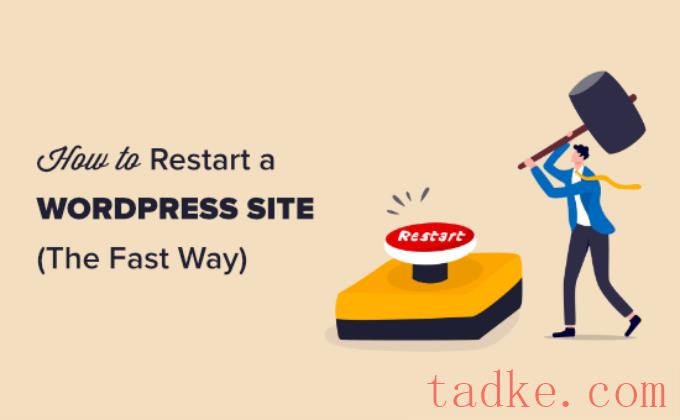
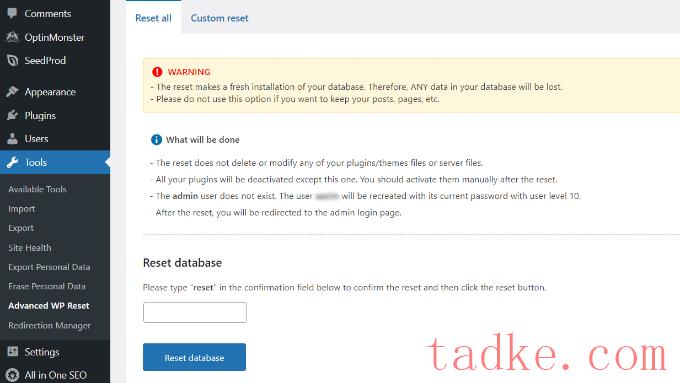
输入文本后,只需点击“重置数据库”按钮即可.
当您重置您的网站时,您的插件和主题文件不会删除.然而,除了高级WordPress重置外,所有插件都被停用。
然后,您可以在重新启动网站后手动激活每个插件.只需转到插件?已安装的插件从您的WordPress仪表板中选择一个页面,然后点击插件名称下面的“激活”链接。
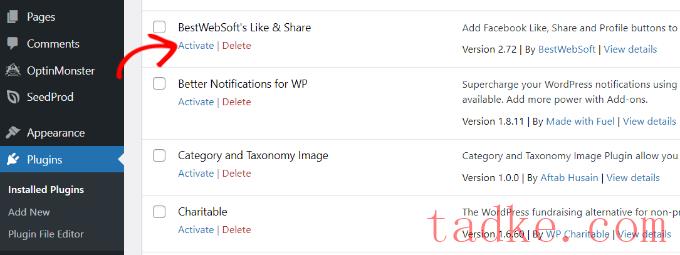
在高级WordPress重置中配置自定义重置选项
除了重新启动整个网站,高级WordPress重置功能还允许您重置网站上的特定项目,如评论或清理上传文件夹。
要重置单个文件,您可以转到工具»高级WP重置从你的WordPress管理面板,然后点击‘自定义REST’标签。
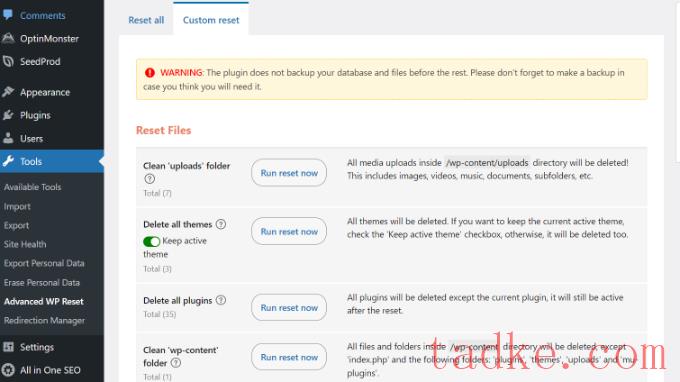
接下来,你可以点击“立即运行重置”按钮重新启动网站上的不同项目。
例如,如果您使用了多个插件或主题进行测试,现在想要一个干净的开始,那么您可以删除所有的插件和主题.同样,您可以清理上传文件夹和wp-Content文件夹。
该插件还为你提供了不同的选项来重置你网站上的评论.只需向下滚动到插件设置中的“重置评论”部分即可.
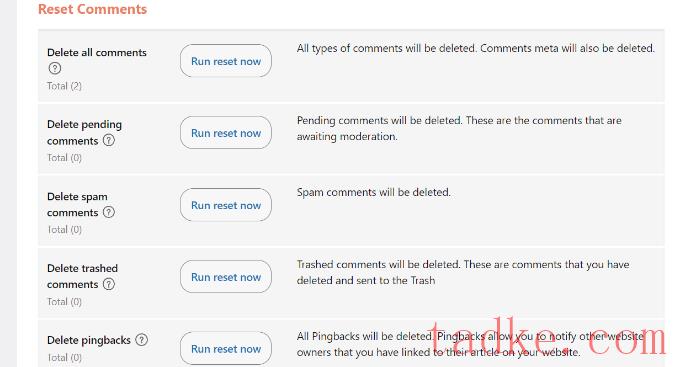
在这里,您可以删除所有的评论,挂起的评论,垃圾评论,垃圾评论,回拨,和Trackback一次点击。
这有助于节省删除单个评论的时间,并让您的WordPress站点有一个全新的开始。
我们希望这篇教程能帮助你学习如何快速重置WordPress站点。你可能也会喜欢我们关于加速WordPress的终极指南,以及我们列出的所有站点都必须有WordPress插件的列表。
更多wp网站技巧请关注我们.
相关推荐
- 多站点最好的WordPress常用插件下载博客插件模块的高级网络管理
- WPNakama快速简单的项目管理工具最好的WordPress常用插件下载博客插件模块
- 单独块页面生成器Gutenberg块最好的wordpress常用插件下载博客插件模块
- 用于强大表单的GSheetConnector最好的WordPress常用插件下载博客插件模块
- 产品折扣经理最好的WordPress常用插件下载博客插件模块
- 重新发现、重新发布和重新点燃您的Evergreen内容。Revive.so最好的WordPress常用插件下载博客插件模块
- 超棒的登录定制器最好的WordPress常用插件下载博客插件模块
- Easy Email最好的WordPress常用插件下载博客插件模块
- WooCommerce最好的WordPress常用插件下载博客插件模块的现场推车
- 伊莱扎聊天机器人最好的WordPress常用插件下载博客插件模块
- WordPress教程排行
- 最近发表


